L形管道在CAD在的建模步骤
L形管道在CAD在的建模步骤
CAD作为一款兼具实用性和灵活性的的绘图建模软件,不仅能够绘制平面图、剖面图等图纸,而且三维立体的图形也是不在话下,今天给大家介绍一下L形管道在CAD中应该怎么构建。
1.打开软件的正交模式,用矩形画图工具绘制一个长和宽均为200的矩形。然后用分解命令【X】对矩形进行分解,分解后用直线工具在矩形中点处画两条长100的直线,如下图所示的效。
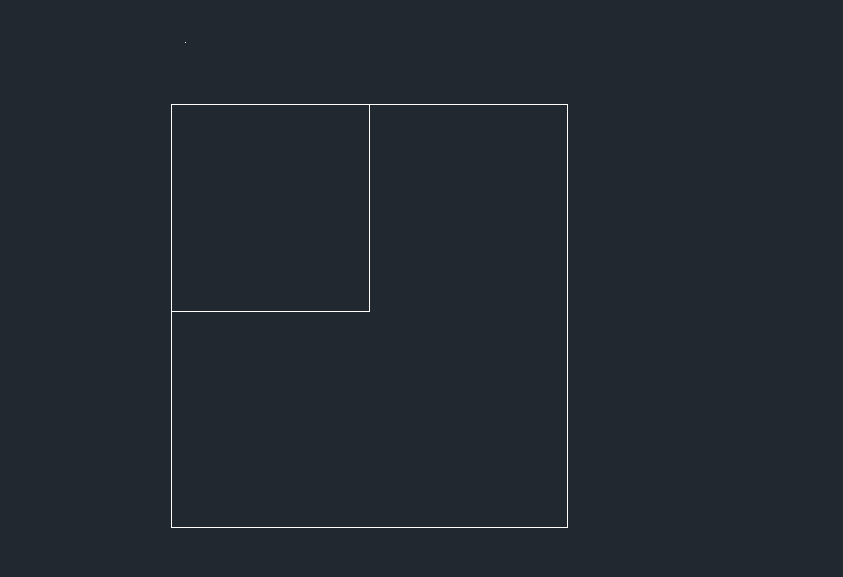
2.然后用修剪工具对图像进行修剪,按照下图给出的样式进行操作,然后输入快捷命令【J】把图像连接成多段线,接着给图形设置圆角。
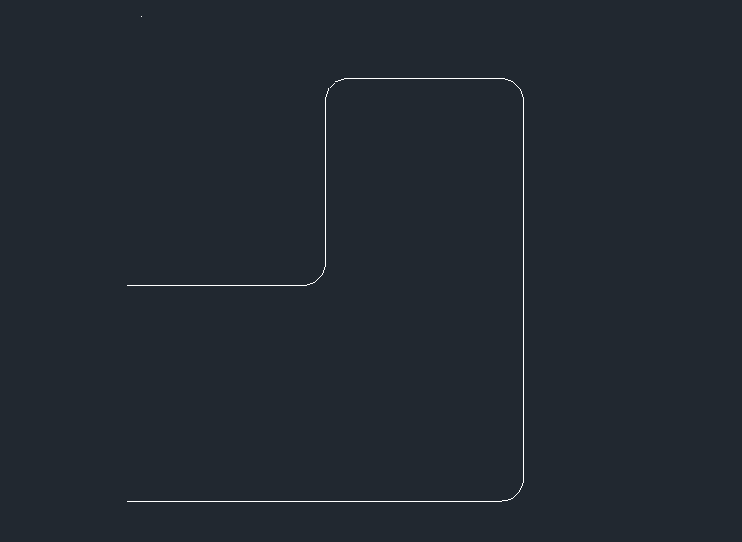
3.把视图切换到【西南等轴测】,然后在多线段端点绘制两个的同心圆,半径分别为8、10。
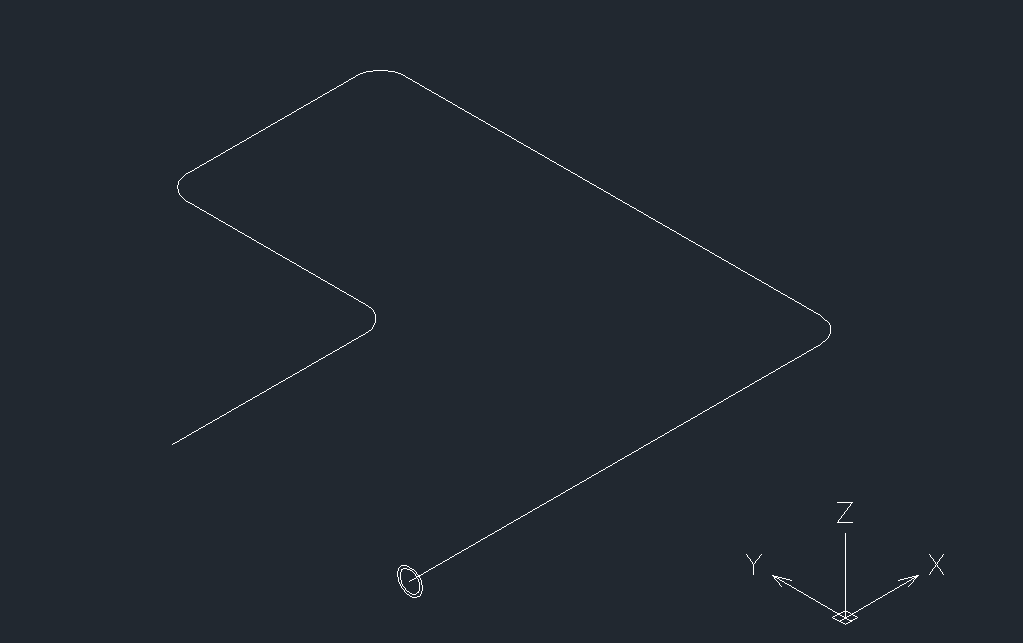
4.接下来输入【EXT】,选中两个同心对选择的路径进行拉伸。
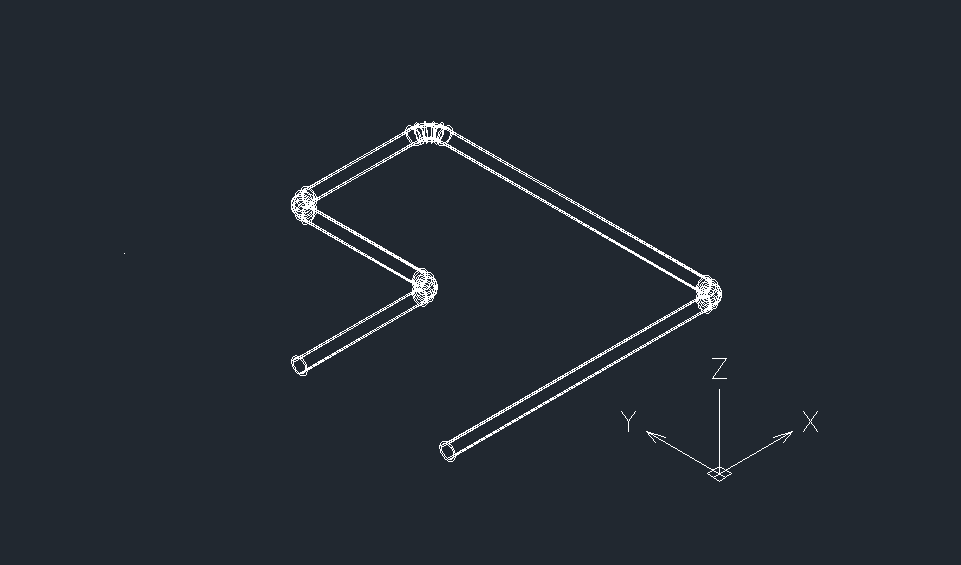
5.最后用差集命令,选择半径为10的弯管后再选择8为半径的弯管进行操作,每次选择后都要按下空格键。最后选择视图栏视觉样式下的平面着色后即可得到L形管道。
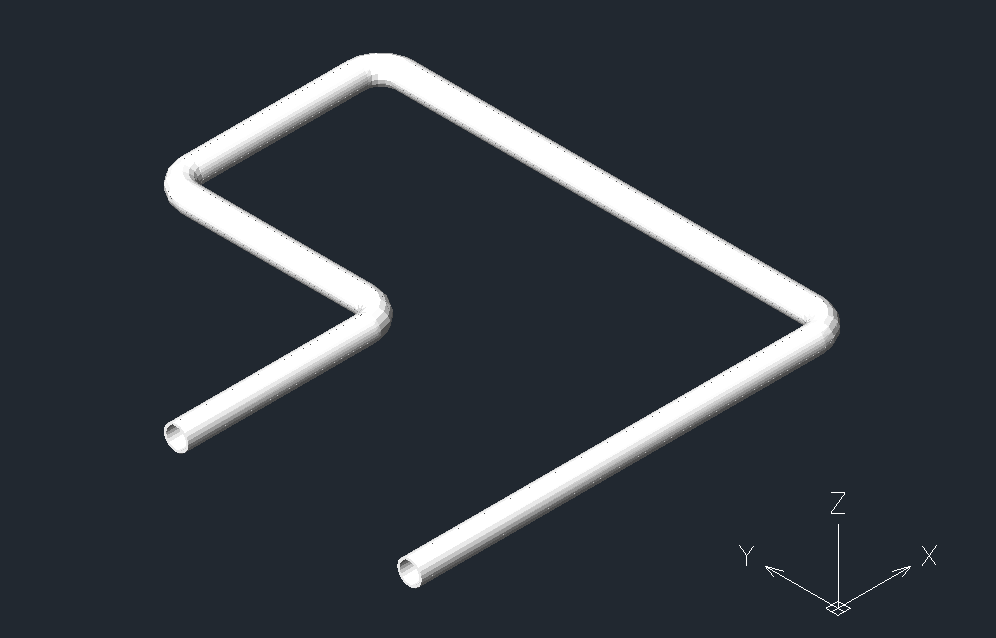
推荐阅读:CAD正版软件
推荐阅读:CAD中小狗的画法



























